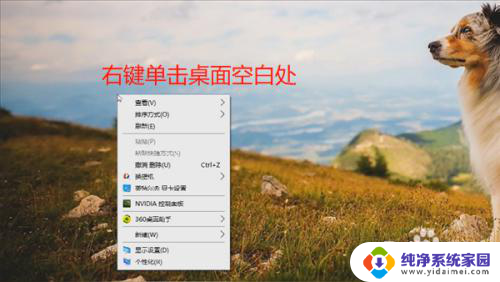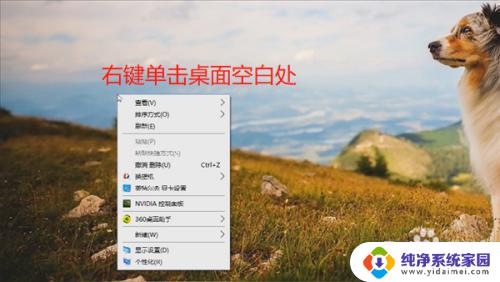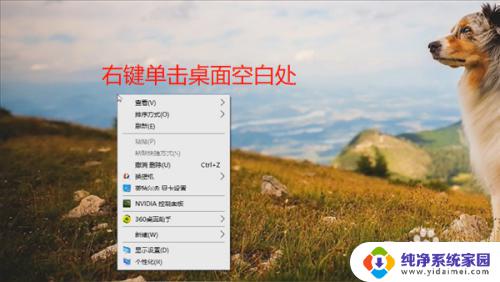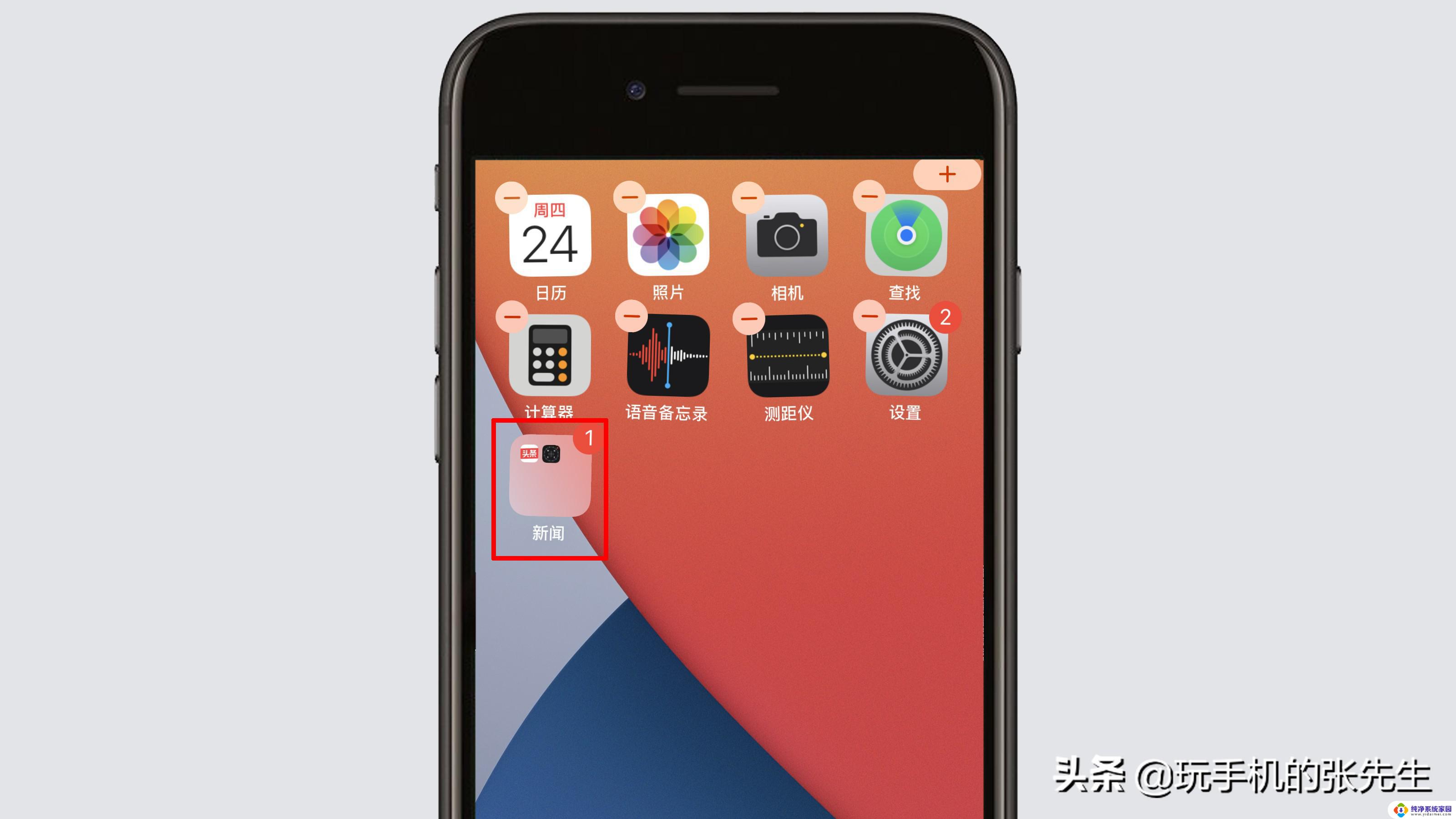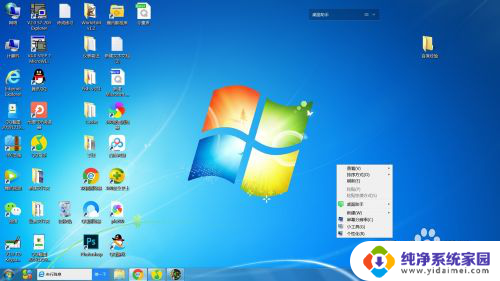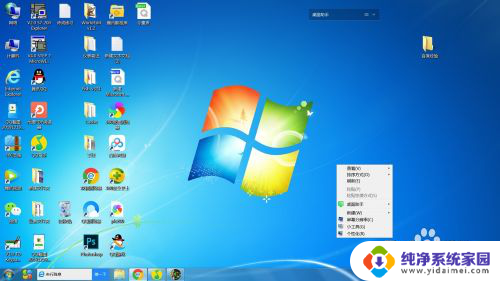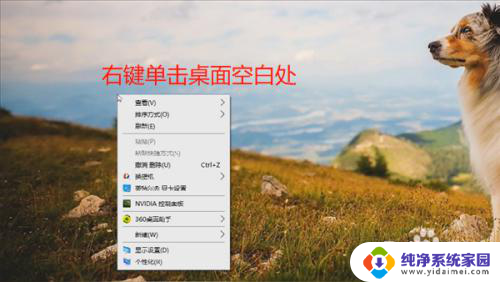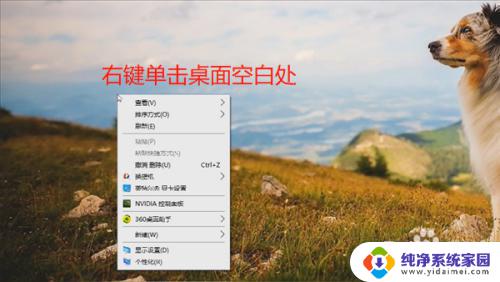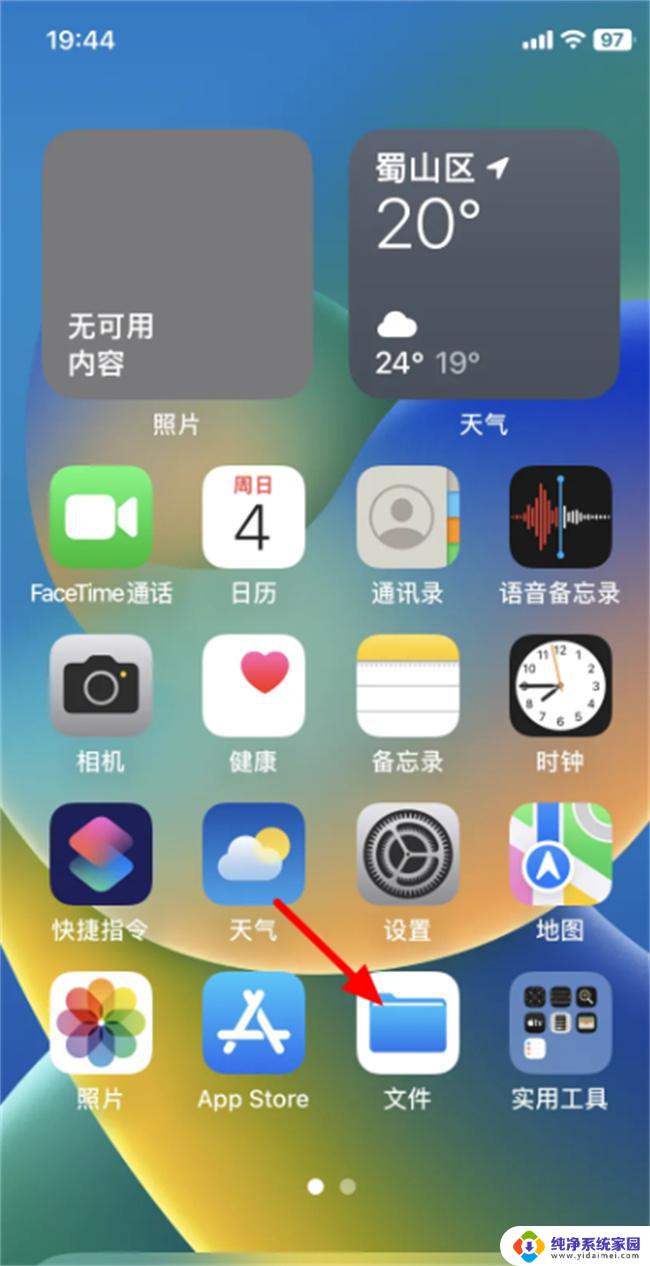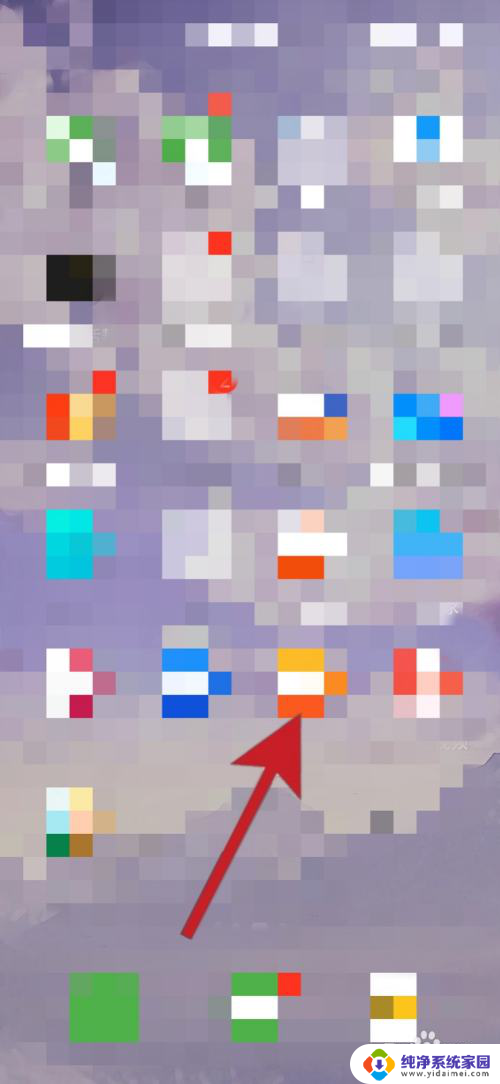ipad桌面文件夹 怎么在ipad上建立桌面文件夹
更新时间:2023-07-07 09:02:48作者:jiang
在iPad上,桌面文件夹的建立成为了一个越来越受欢迎的需求,无论您是需要整理文档、收藏链接、还是存储图片等,都可以使用桌面文件夹来方便地分类和管理。但是不少用户初次使用iPad时,却并不清楚如何在iPad上建立桌面文件夹。因此本文将介绍一些简单易懂的方法,帮助您快速建立自己的iPad桌面文件夹。
操作方法:
1.首先,我们将ipad显示到桌面。然后长按桌面上的任意一个图标
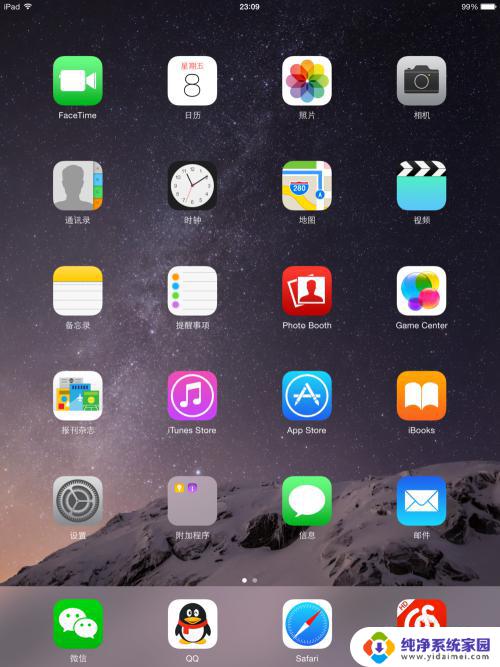
2.既可以看到桌面图标都在抖动,我们点击拖动一个图标。将其放在另一个图标上面
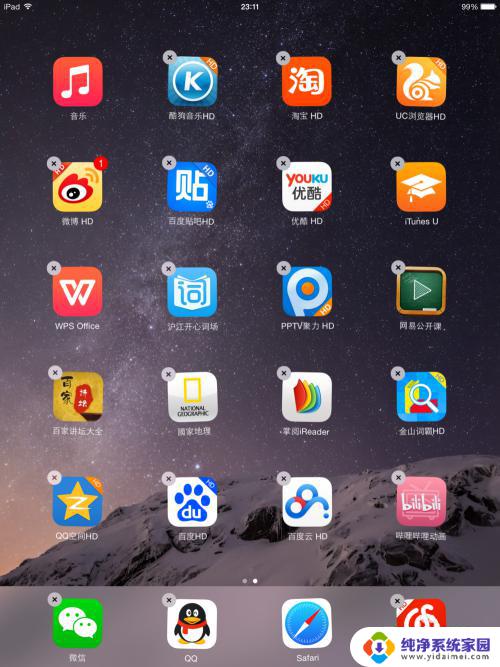
3.就可以看到已经建立好一个文件夹了,我们还可以点击将其重命名。如图所示
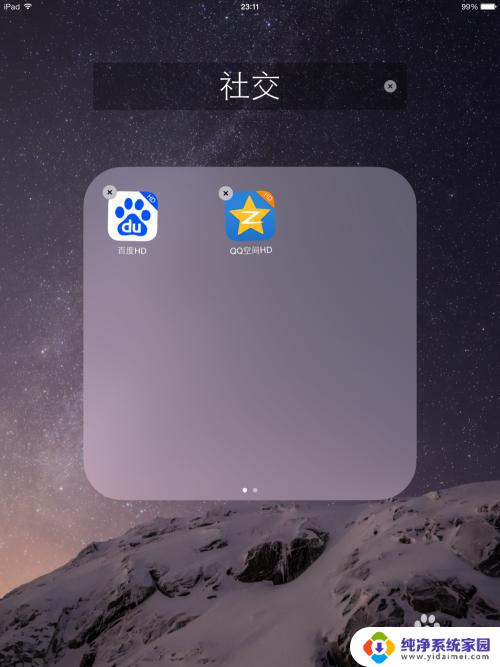
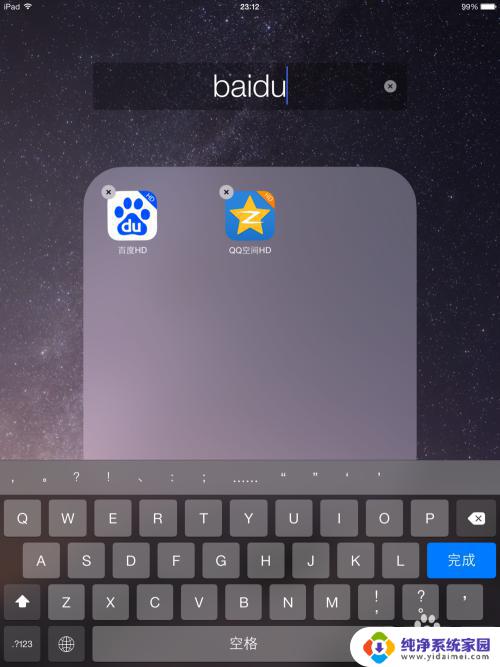
4.然后返回到桌面就可以看到桌面文件夹已经建立成功了,如图所示
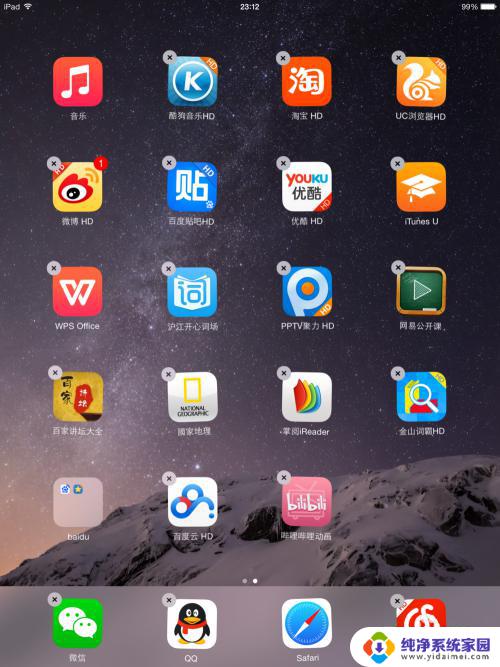
5.那么,怎么取消文件夹呢?我们点击进入文件夹,将其拖出文件夹的方框即可
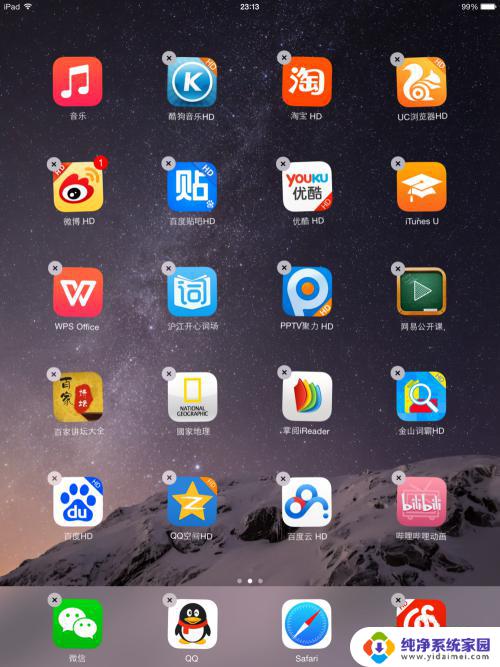
上面就是iPad桌面文件夹的全部内容了,如果您还有不清楚的地方,可以参考我的步骤进行操作,希望能对您有所帮助。